SOLIDWORKS-草图设置
在SOLIDWORKS产品支持方面,我遇到了许多用户在远程进入其计算机时的设置。我似乎总是发现,大多数用户不涉猎到的SOLIDWORKS草图设置。很多人喜欢SOLIDWORKS"Out of the Box",但其中有一些设置我们可能需要更改,以使草图绘制更容易一些。我会在我最喜欢的两个选项,我总是确保在安装后检查。
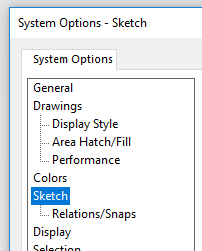
在草图建立和草图编辑时自动旋转视图垂直于草图平面
我想确保打开的第一个选项是“在草图创建和草图编辑时自动旋转视图到草图平面”。这是不言自明的,但让我尝试和解释一点进一步。当我在一个曲面或平面上绘制草图时,默认情况下视图不会“法线”。您将不得不点击视图正常按钮或快捷键“Ctrl+8”。这一直困扰着我,直到我发现这个选项。每次我画新草图的时候或编辑素描(最后一部分是2018年的改进)默认情况下,我的视图将旋转为“正常”。为我节省了几步也比较喜欢这样的工作流程

在实体创建时在屏幕上启用数字输入-仅在输入值时创建维度
我最喜欢的选择,打开是多两个折叠,有第二个选项也选择了,以确保素描工作方式。
只有"在实体创建时启用屏幕上的数字输入",您将得到如下内容: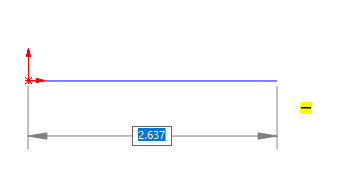
它可以让你看到你的线有多长,但如果你输入一个值3,它会使线有3个单位长,但它不会为你输入维度。这就是第二个选项“只在输入价值时创建维度”发挥作用的地方。当我输入3,它会给线3单位和尺寸线为我。请注意,我可以继续我的行或点击“Esc”关闭命令。这节省了我相当多的鼠标点击和时间。
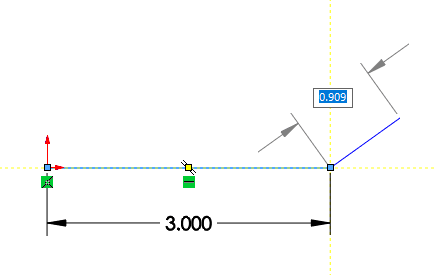
如果我不输入一个值,只是点击,没有维度被添加,我将不得不稍后回来,用关系或另一个维度完全定义它。
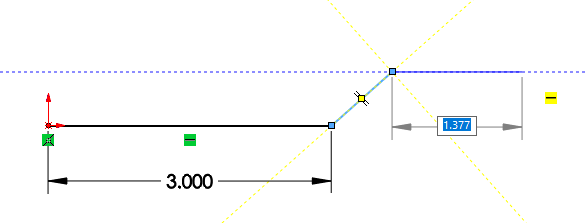
一个大窍门是在输入值时不要移动鼠标,因为行和值仍然非常流畅。我把我的手从我的鼠标,并使用同一只手键入的价值,一旦线的方向是正确的方向。当人们对新的选项更加熟悉时,这种方法对他们来说是很好的。另一件要注意的事情是,一旦你把手拿下来,绳子就能把老鼠推得稍微紧一点。这需要一些练习,但尝试一下,看看它是否能提高您的能力。SOLIDWORKS的经验。
克雷格·毛雷尔
应用工程师
计算机辅助技术有限责任公司


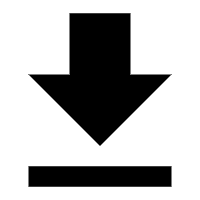
 联系电话
联系电话